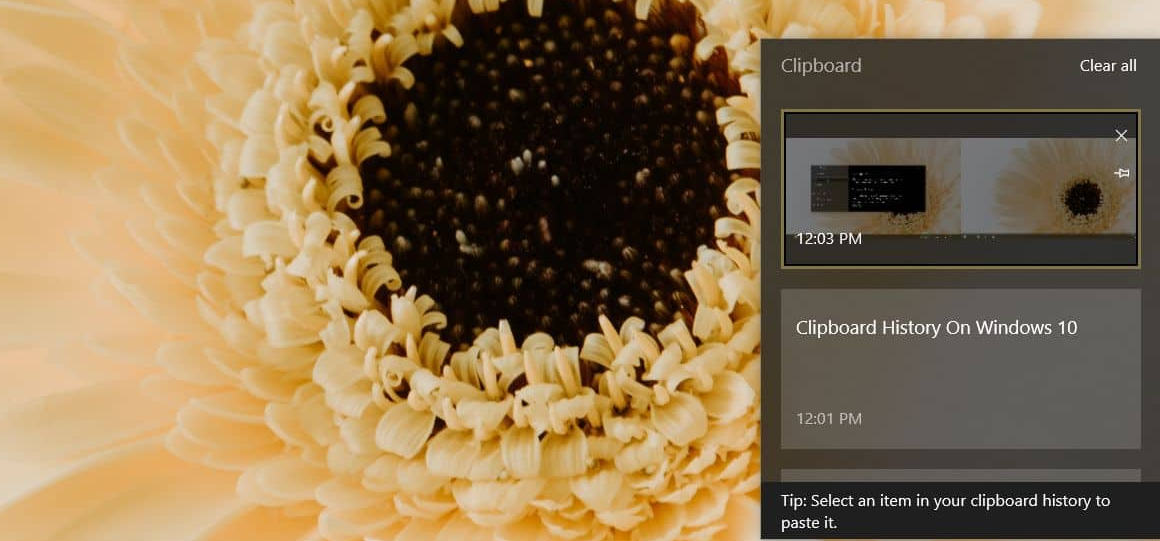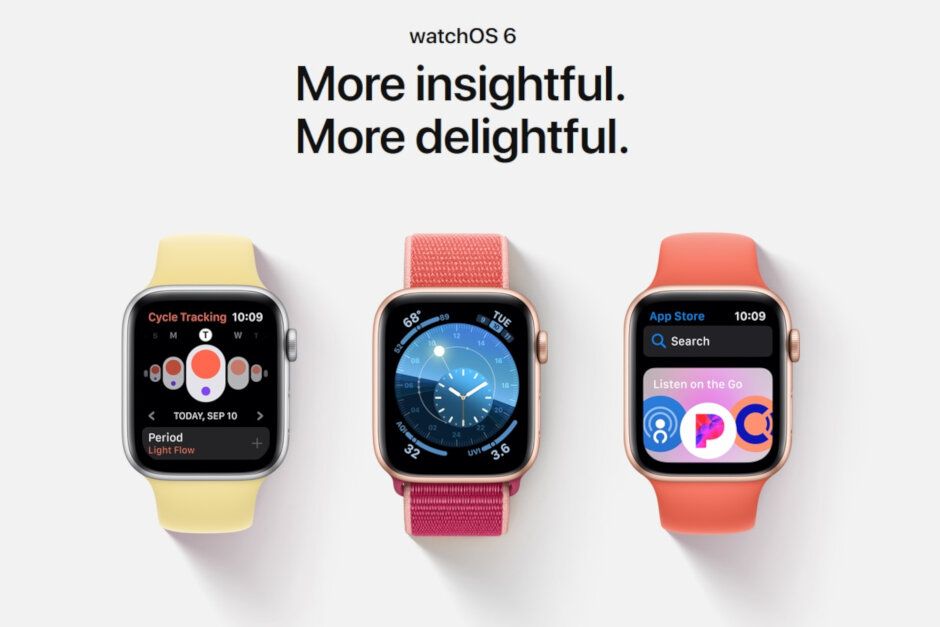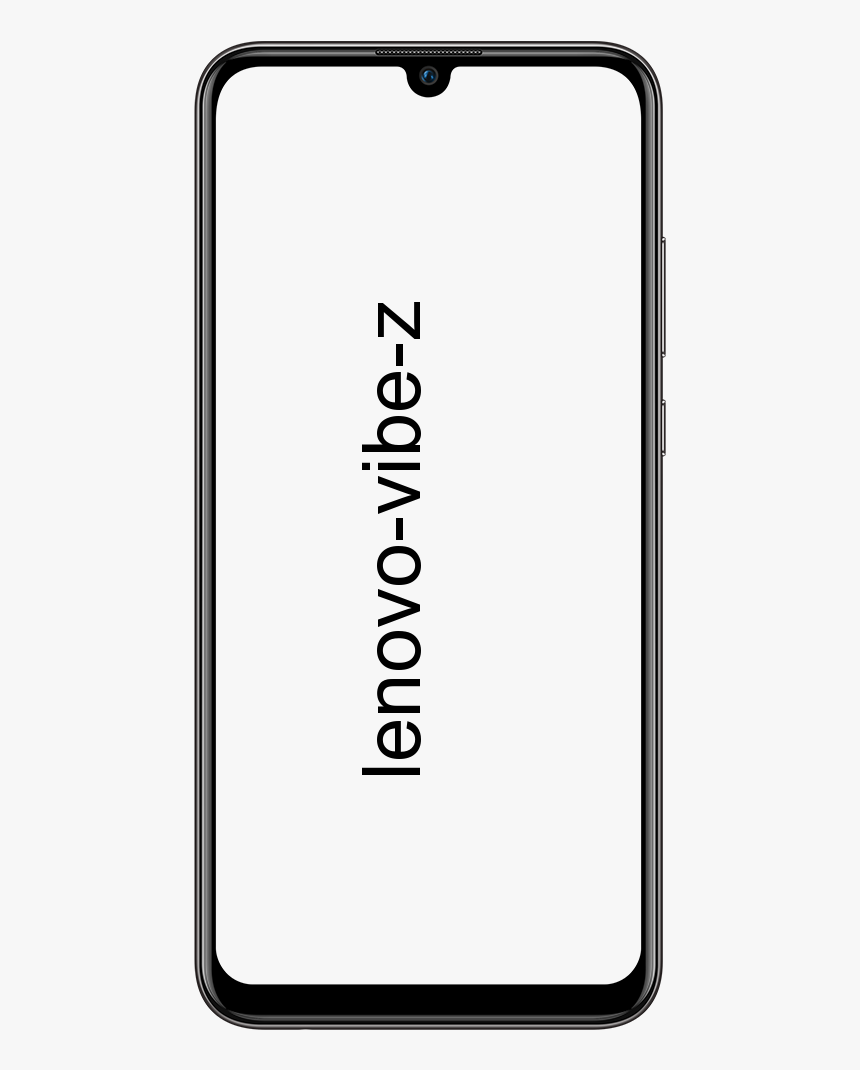Χρησιμοποιήστε τα φύλλα Google για να προσθέσετε πολλές γραμμές κειμένου σε ένα κελί
Θέλετε να προσθέσετε πολλές γραμμές κειμένου σε ένα κελί; Αν μιλάμε για υπολογιστικό φύλλο, έχουμε μια γραμμή κειμένου και επίσης ένα κομμάτι πληροφοριών ανά κελί. Σε ορισμένες περιπτώσεις, αυτό δεν συμβαίνει, καθώς μπορεί να θέλετε να διατηρήσετε ολόκληρη τη διεύθυνση σε ένα πεδίο, για παράδειγμα, όπως πλήρεις προτάσεις περιγραφής.
Τέλος, χαίρομαι που ακούτε ότι μπορείτε να πληκτρολογήσετε πληροφορίες σε περισσότερες από μία γραμμές σε ένα κελί των Υπολογιστικών φύλλων Google. Πατήστε στο εν λόγω κελί και εισαγάγετε την πρώτη γραμμή του περιεχομένου σας.
Έτσι, υπάρχουν διάφορα σενάρια στα οποία θέλουμε να προσθέσουμε πολλές γραμμές κειμένου σε ένα κελί στα Φύλλα Google. Σε ορισμένες περιπτώσεις, θέλετε να εξηγήσετε τους υπολογισμούς που κάνετε. Ίσως θέλετε να αναφέρετε λεπτομερώς τα στοιχεία γραμμής με έναν προϋπολογισμό. Όποια και αν είναι η περίπτωση, να προσαρμόσετε όλο το κείμενό σας σε ένα μόνο κελί, διατηρώντας παράλληλα το υπολογιστικό φύλλο σας επαγγελματικό και ελκυστικό για τους άλλους.
Ας ελπίσουμε ότι υπάρχουν διαφορετικές μέθοδοι για την επίτευξη αυτού του στόχου. Λίγες μέθοδοι δεν ήξερα καν μέχρι σήμερα. Ας ρίξουμε μια ματιά στις ευκολότερες και απλούστερες δημοφιλείς μεθόδους.
Χρησιμοποιήστε μια συντόμευση πληκτρολογίου
Πατήστε δύο φορές μέσα στο κελί, θέλετε να δημιουργήσετε περισσότερες γραμμές. Απλά τοποθετήστε τον κέρσορα όπου θέλετε να σπάσει η γραμμή σας και μετά πατήστε και τα δύο ΤΑ ΠΑΝΤΑ και Εισαγω κλειδιά ταυτόχρονα. Ωστόσο, εάν το κελί δεν μπορεί να έχει ήδη κείμενο σε αυτό, απλώς πατήστε δύο φορές το κελί και πατήστε τα δύο πλήκτρα πολλές φορές μέχρι να επιτύχετε τον αριθμό των γραμμών κειμένου που θέλετε να έχετε.
Χρήση της λειτουργίας Char
Πατήστε το κελί στο οποίο θέλετε να προσθέσετε επιπλέον σειρές και εισαγάγετε τον ακόλουθο τύπο: = char (10) . Δεν θα εμφανίζεται η φόρμουλα αν το αντιγράψετε και επικολλήσετε. Ωστόσο, οι σειρές θα προστεθούν αυτόματα. Εάν το εισαγάγετε με το χέρι, ο τύπος εμφανίζεται και μετά πατήστε ακριβώς το Εισαγω κουμπί για να το εξαφανίσετε και να εμφανιστεί η σειρά.
Εάν θέλετε να εισαγάγετε πολλές κενές γραμμές, τότε πρέπει να αναπαράγετε χρησιμοποιώντας αυτόν τον τύπο για να ταιριάζει στις ανάγκες σας. Σε ορισμένες περιπτώσεις, μεταβείτε στο κελί και εισαγάγετε αυτόν τον τύπο: = rept (char (10), 8) . Αυτό εισάγει οκτώ κενές γραμμές στο ίδιο κελί. Μπορείτε να τροποποιήσετε αυτόν τον αριθμό οκτώ σε οποιονδήποτε αριθμό που σας ταιριάζει.
Προτείνετε την Google να προσθέσει επιλογές μεγέθους σειράς!
Λοιπόν, αυτή τη στιγμή δεν μπορείτε να κάνετε ένα ομοιόμορφο ύψος σειράς… όχι επίσης πατώντας δεξιά στη σειρά και τροποποιώντας το ύψος της σειράς. Ελπίζουμε όλοι, Google θα το προσθέσει στο εγγύς μέλλον. Αλλά μην ανησυχείτε, μπορείτε πάντα να τους συστήσετε πατώντας Βοήθεια στο επάνω μέρος της σελίδας και επιλέγοντας Αναφορά προβλήματος / προβλήματος.
Τόσοι πολλοί από εμάς δεν συνειδητοποιούν ότι αυτή η λειτουργία δεν χρησιμοποιείται μόνο για την αναφορά πραγματικών προβλημάτων. Η ομάδα της Google χρησιμοποιεί αυτήν τη λειτουργία για να λάβει σχόλια και ιδέες. Δώστε μια λεπτομερή εξήγηση για το τι θέλετε να δείτε και γιατί!
Συμπέρασμα:
Δείτε όλα σχετικά με την Προσθήκη πολλαπλών γραμμών κειμένου σε ένα κελί. Θέλετε η Google να προσθέσει επιλογές μεγέθους σειράς; Ενημερώστε μας για τις σκέψεις και τις προτάσεις σας στην παρακάτω ενότητα σχολίων!
Διαβάστε επίσης: